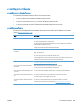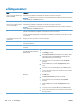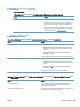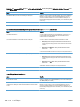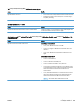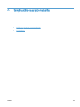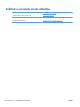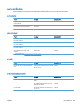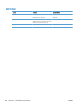HP Color LaserJet Enterprise CP5520 - User guide
แกไขปญหาซอฟตแวร
ปญหา วิธีการแกไข
ไมมีไดรเวอรของเครื่องพิมพ
ปรากฏอยู
ในโฟลเดอร
Printer
ติดตั้งซอฟตแวร
เครื่องพิมพอีกครั้ง
ติดตั้งซอฟต
แวรจากแผนซีดี
และทําตามคําแนะนําบนหน
าจอ
หมายเหตุ: ปดแอปพลิเคชันตางๆ ที่คุณใชงานอยู ในการปดแอปพลิเคชันที่มีไอคอนในซิสเต็มเทรย ใหคลิกขวาที่ไอคอนนั้น
แลวเลือก Close (ปด) หรือ Disable (เลิกใ
ชงาน)
ลองเสียบสายเคเบิล USB ลงในพอร
ต
USB อื่นที่เครื่องคอมพิวเตอร
มีขอความแสดงความผิดพลาดแสดงขึ้น
ระหวางการติดตั้งซอฟตแวร
ติดตั้งซอฟตแวรเครื่องพิมพอีกครั้ง ติดตั้งซอฟตแวรจากแผนซีดี และทําตามคําแนะนําบนหนาจอ
หมายเหตุ: ปดแอปพลิเคชันตางๆ ที่คุณใชงานอยู ในการปด
แอปพลิเคชันที่มีไอคอนในทาสกบาร ใหคลิกขวาที่ไอคอนนั้น
แลวเลือก Close (ปด) หรือ Disable (เลิกใชงาน)
ตรวจสอบจํานวนพื้นที่วางบนไดรฟที่คุณจะติดตั้งซอฟตแวรเครื่องพิมพ หากจําเปน ใหเพิ่มพื้นที่วางใหไดมากที่สุด แลวจึงติด
ตั้งซอฟตแวรเครื่องพิมพอีกครั้ง ติดตั้งซอฟตแวรจา
กแผนซีดี และทําตามคําแนะนําบนหนาจอ
หากจําเปน ใหรัน Disk Defragmenter และติดตั้งซอฟตแวรเครื่องพิมพอีกครั้ง ติดตั้งซอฟตแวรจากแผนซีดี และทําตามคํา
แนะนําบนหนาจอ
เครื่องพิมพอยูในโหมดพรอม แตไมมี
งานพิมพออกมา
พิมพหนาการกําหนดคา แลวตรวจสอบการทํางานของเครื่องพิมพ
ตรวจสอบว
า
สายเคเบิลทั้งหมดได
รับการติดตั้งอยางถูกตอง
แล
ะเป
นไปตามขอกําหนด
ซึ่งรวมถึงสายเคเบิล USB และสายไฟ
ใหลองใชสายเคเบิลเสนใหม
ตรวจสอบวา IP แอดเดรสในหนา Embedded Jetdirect ตรงกับ IP แอดเดรสของพอรตซอฟตแวร ใชขั้นตอนใดขั้นตอน
หนึ่งตอไปนี้:
Windows XP, Windows Server
2003, Windows Server 2008 และ
Windows Vista
1. คลิก Start (เริ่ม)
2. คลิก Settings (กา
รตั้งค
า
)
3. คลิก Printers and Faxes (เครื่องพิมพและโทรสาร) (ใชมุมมอง Start
menu ที่เปนคาเริ่มตน) หรือคลิก Printers (เครื่องพิมพ) (ใชมุมมอง
Classic Start menu (เมนูเริ่มแบบคลาสสิค))
4. คลิกขวาที่ไอคอนไดรเวอรของเครื่องพิมพ จากนั้นเลือก Properties
(คุณสมบัติ)
5. คลิกที่แถบ Por
ts (พอรต) จากนั้นคลิก Configure Port(กําหนดคา
พอรต)
6. ตรวจสอบ IP แอดเดรส จากนั้นคลิก OK (ตกลง) หรือ Cancel (ยกเลิก)
7. หาก IP แอดเดรสตางกัน ใหลบไดรเวอร แลวติดตั้งไดรเวอรอีกครั้ง โดยใช
IP แอดเดรส ที่ถูกตอง
Windows 7 1. คลิก Start (เริ่ม)
2. คลิก Devic
es and Printers (อุปกรณและเครื่องพิมพ)
3. คลิกขวาที่ไอคอนไดรเวอรของเครื่องพิมพ และเลือก Properties
(คุณสมบัติ)
4. คลิกที่แถบ Ports (พอรต) จากนั้นคลิก Configure Port(กําหนดคา
พอร
ต
)
5. ตรวจสอบ IP แอดเดรส จากนั้นคลิก OK (ตกลง) หรือ Cancel (ยกเลิก)
6. หาก IP แอดเดรสต
าง
กัน
ใหลบไดรเวอร
แลวติดตั้งไดรเวอร
อีกครั้ง
โดยใช
IP แอดเดรส ที่ถูกตอง
186 บท 11 การแกไขปญหา THWW